Erfahren Sie, wie Sie Safari-Erweiterungen auf iPhone, iPad und Mac anpassen.
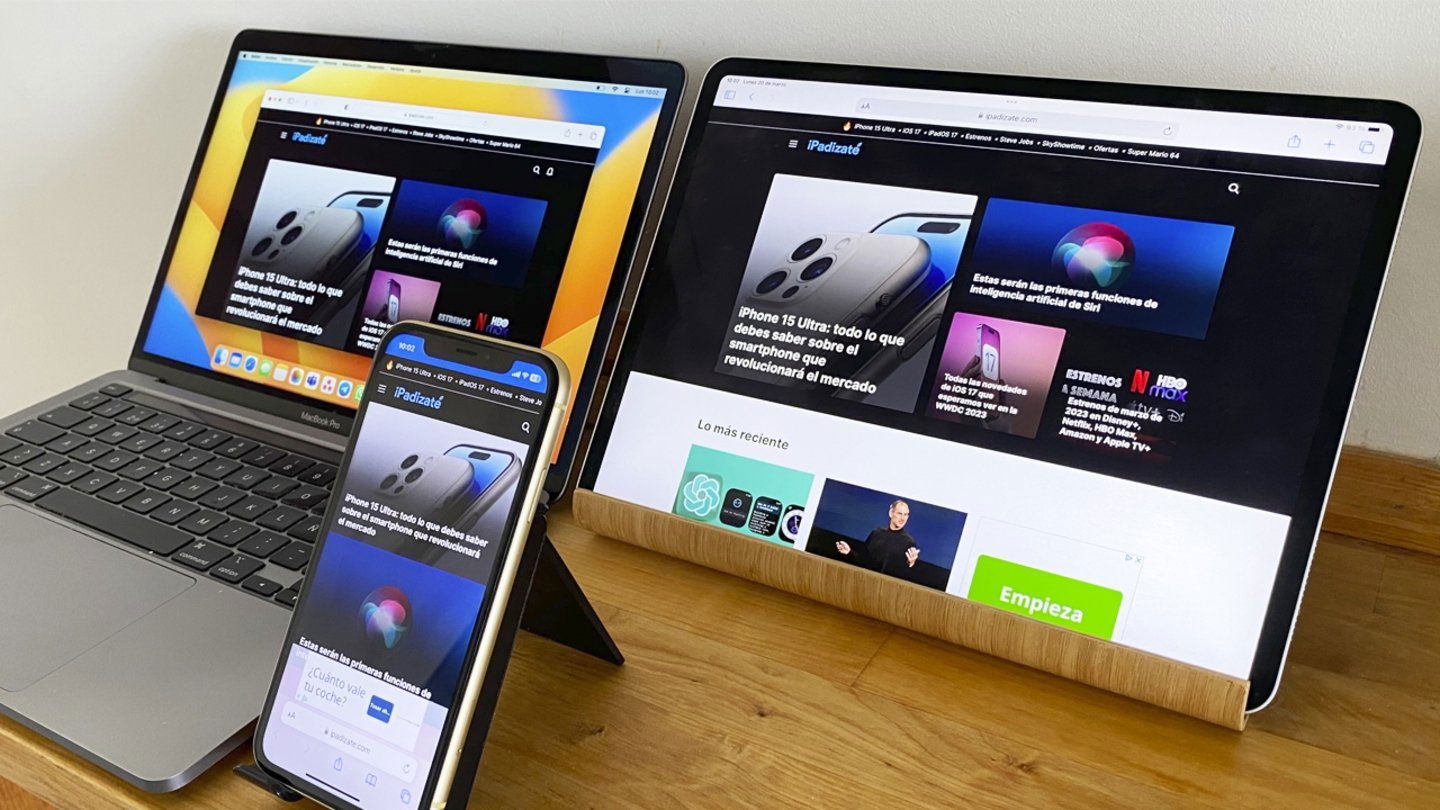
LasSafari-ErweiterungenDabei handelt es sich um Add-ons, mit denen Sie dem Webbrowser von Apple spezielle Funktionen hinzufügen können, etwa das Blockieren von Werbung inklusive Schnellzugriff, das Übersetzen von Inhalten, das Umgehen von Trackern oder den Einsatz künstlicher Intelligenz.Safari-Erweiterungen kamen mit iOS 15 auf das iPhoneund seitdem sind sie von großem Nutzen. Sie möchten jedoch nicht immer, dass sie auf jeder von Ihnen besuchten Website verfügbar sind.
Deshalb zeigen wir Ihnen heute, wie es gehtVerwalten Sie alle Ihre Erweiterungen in Safari. Sowohl auf iOS, iPadOS und macOS. Safari-Erweiterungen können angepasst werden, um ihre Verwendung auf bestimmten Websites oder in neuen Safari-Profilen zu aktivieren oder zu deaktivieren.
So fügen Sie eine Weberweiterung in Safari hinzu
Wenn Sie mit der Verwendung von Safari-Erweiterungen auf Ihrem iPhone, iPad oder Mac noch nicht sehr vertraut sind, wissen Sie es möglicherweise nicht so gut.Wo finden Sie sie und wie können Sie sie auf Ihrem Computer installieren?. Der App Store für iOS, iPadOS und macOS verfügt über einen speziellen Bereich zum Herunterladen von Erweiterungen in Safari.
- OffenEinstellungenauf Ihrem iPhone oder iPad.
- Greifen Sie dann auf den Abschnitt zuSafari.
- Suchen Sie den Abschnitt und geben Sie ihn einErweiterungen.
- Drücken Sie weiter„Weitere Erweiterungen“um zum App Store zu gehen.
Hier finden Sie zahlreiche Erweiterungen zur Verwendung in Safari in Form von Apps zum Blockieren von Werbung, Verwalten von Dokumenten, Übersetzen von Websites und vielem mehr. Alternativ können Sie auch im App Store nach „Erweiterungen“ suchen. Auf Ihrem Mac können Sie nach weiteren Erweiterungen suchenSafari > Einstellungen > Erweiterungen.
So verwalten Sie Safari-Erweiterungen unter macOS
Sobald die Erweiterungen heruntergeladen und installiert wurden, können Sie im Einstellungsfenster bestimmte Aspekte ihrer Verwendung ändern, z. B. sie nur einmal aktivieren oder in einem Safari-Profil deaktivieren.
- OffenSafariin deinem Mac.
- Klicken Sie aufSafariin der Menüleiste.
- WählenEinstellungen.
- Greifen Sie auf die Kategorie zuErweiterungen.
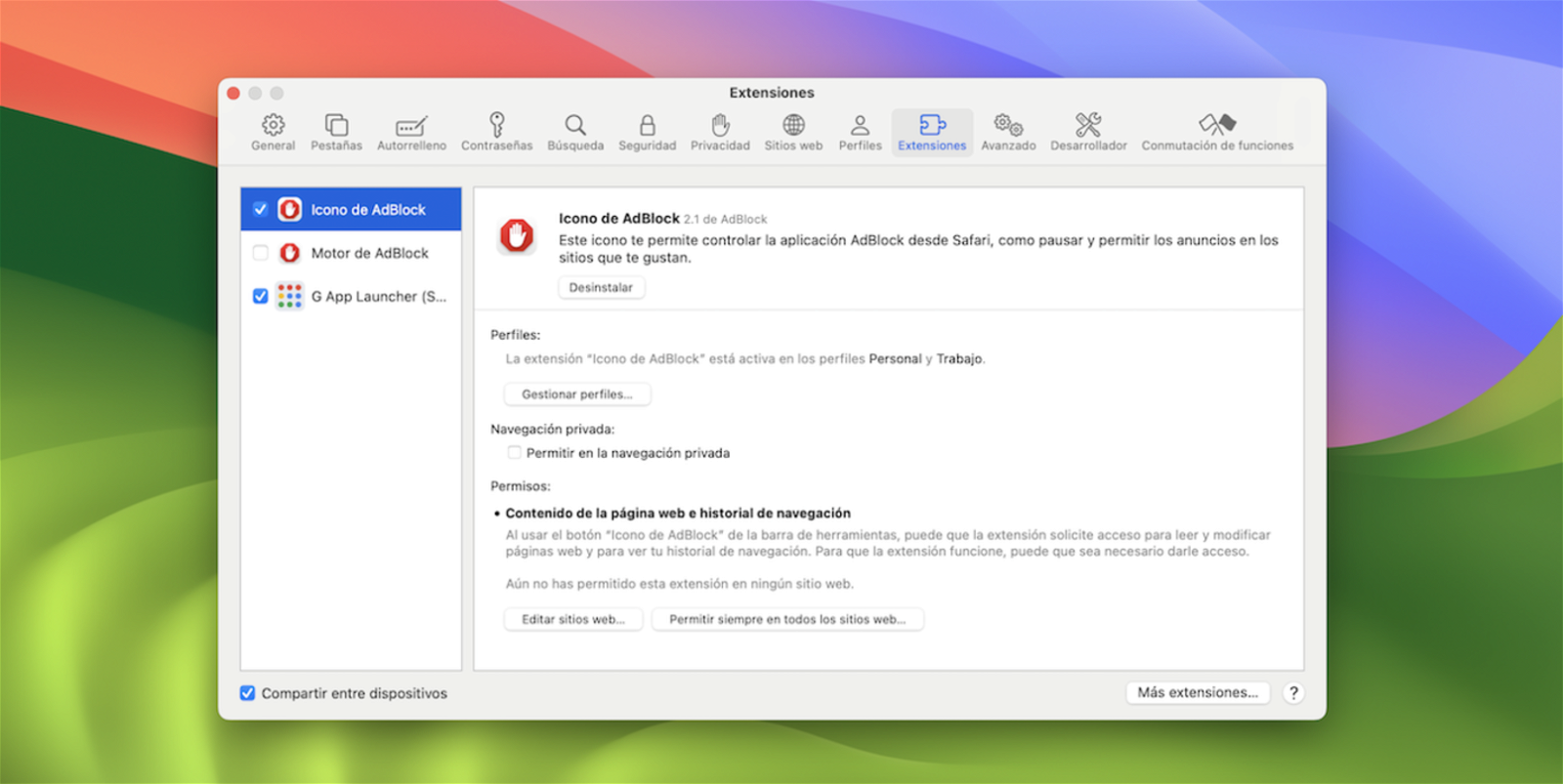
Safari-Erweiterungen auf dem Mac
Von hier aus können Sie auswählen, welche Profile die Erweiterungen aktivieren (Privat, Arbeit, Studium...) und Berechtigungen für die Erweiterungen auf bestimmten Websites verweigernBearbeiten Sie Websites.
So verwalten Sie Safari-Erweiterungen auf iOS und iPadOS
Mit dem iPhone und iPad von Apple können Sie Safari-Erweiterungen auch sehr bequem und effizient verwalten. Dazu müssen Sie nur ein paar Schritte befolgen.
- OffenSafariauf Ihrem iPhone und iPad.
- Klicken Sie auf das SymbolAa.
- Klicken Sie auf die OptionErweiterungen verwalten.
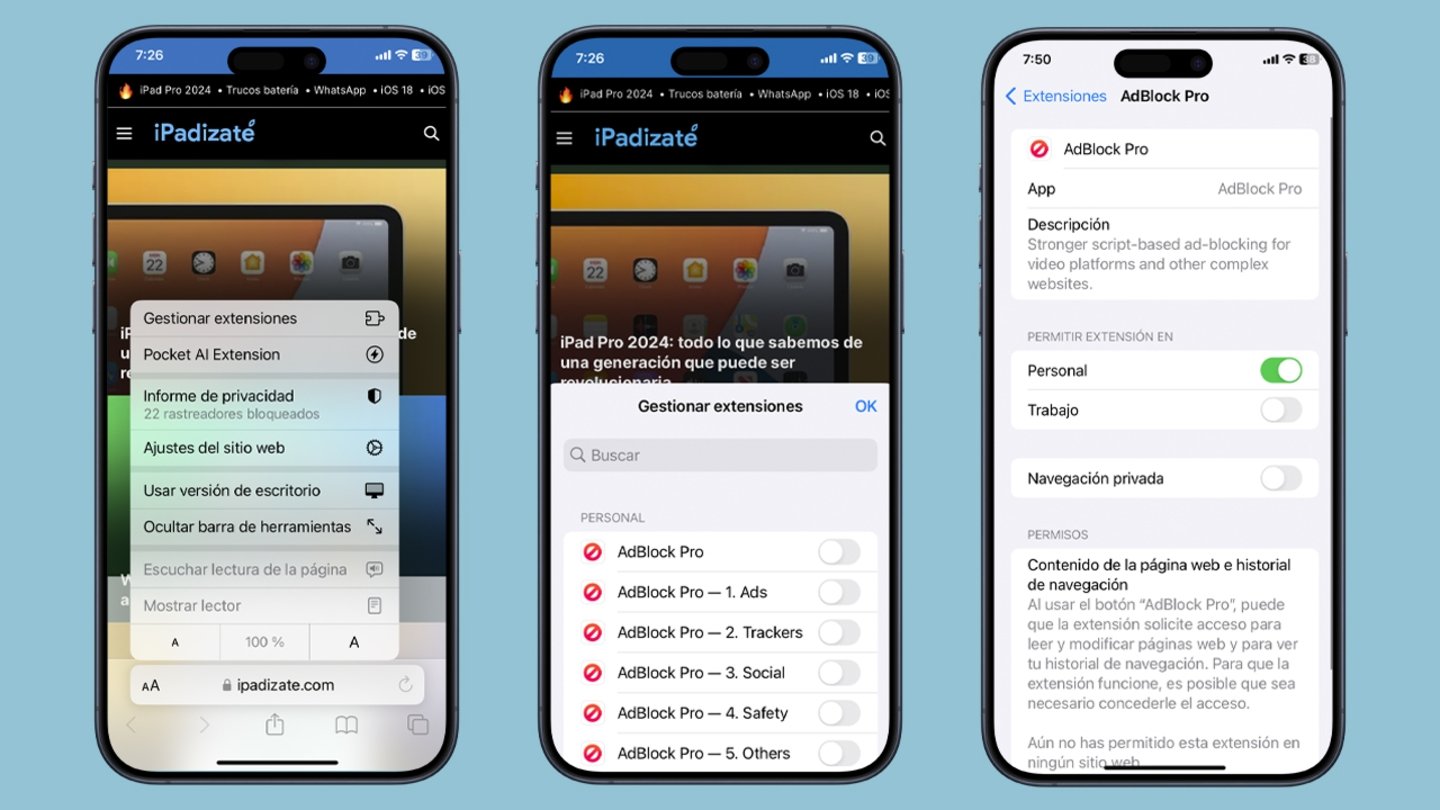
Safari-Erweiterungen in iOS 17
Es stimmt, dass Safari-Erweiterungen sehr nützlich und praktisch sind. Sie beleben undVerbessern Sie das Benutzererlebnis beim Surfen im Internetvon Apple. Es stimmt aber auch, dass wir nicht immer alle Potenziale voll ausschöpfen. Lassen Sie uns die kleinen Funktionen genießen, wie sie die Safari-Erweiterungen auf iOS, iPadOS und macOS bieten. Denn Perfektion liegt in den kleinen Details...
Du kannst folgeniPadisiertInFacebook,WhatsApp,Twitter (X)konsultieren oder konsultierenunser Telegram-Kanalum über die neuesten Technologienachrichten auf dem Laufenden zu bleiben.
